Εγγράψτε το δίσκο παιχνιδιών Xbox σε ψηφιακά αρχεία για να αποθηκεύσετε τα αρχεία βίντεο/ήχου.
[Εύκολος οδηγός] Πώς να εγγράψετε MOV σε DVD; 3 καλύτερα εργαλεία για χρήση
Το MOV είναι η προεπιλεγμένη μορφή βίντεο του QuickTime με βίντεο και ήχο υψηλής ποιότητας, καθιστώντας την κατάλληλη για παραγωγή, επεξεργασία και αναπαραγωγή βίντεο. Είτε θέλετε να εγγράψετε MOV σε DVD για μεγαλύτερη διάρκεια διατήρησης, είτε για παραγωγή βίντεο είτε για αναπαραγωγή σε μεγαλύτερη οθόνη, αυτή η ανάρτηση παρουσιάζει τα 3 καλύτερα εργαλεία εγγραφής! Παράλληλα με τις αντίστοιχες σύντομες περιγραφές και τα απλά βήματα αυτών των εργαλείων, αυτή η ανάρτηση αναφέρει επίσης τα πλεονεκτήματα και τα μειονεκτήματά τους! Ξεκινήστε λοιπόν να εξερευνάτε αυτά τα εργαλεία και να εγγράψετε MOV σε DVD τώρα.
Λίστα οδηγών
Ο καλύτερος τρόπος για να κάψετε MOV σε DVD με υψηλή ποιότητα Πώς να κάψετε MOV σε DVD χρησιμοποιώντας το Burn σε Mac Βήματα για την εγγραφή αρχείου MOV σε DVD με το Wondershare DVD CreatorΟ καλύτερος τρόπος για να κάψετε MOV σε DVD με υψηλή ποιότητα
Το πρώτο εργαλείο που μπορεί να εγγράψει αποτελεσματικά και αποδοτικά MOV σε DVD είναι το επαγγελματικό 4Easysoft Δημιουργός DVDΑυτό το εργαλείο προσφέρει εκτεταμένη υποστήριξη για όλα τα DVD και σας επιτρέπει να εγγράφετε οποιαδήποτε αρχεία βίντεο, συμπεριλαμβανομένων εκείνων που είναι αποθηκευμένα ως MOV. Με αυτό το εργαλείο, μπορείτε να διατηρήσετε τα αρχεία MOV σας υψηλής ποιότητας για να απολαύσετε εξαιρετική αναπαραγωγή μέσω DVD. Επιπλέον, υποστηρίζει επίσης βασικές λειτουργίες επεξεργασίας βίντεο που σας επιτρέπουν να δημιουργείτε κεφάλαια διαιρώντας ή συγχωνεύοντας βίντεο MOV. Επιπλέον, σας επιτρέπει να κάνετε περικοπή, περικοπή, προσθήκη μουσικής, υπότιτλων κ.λπ. στο βίντεό σας για να επιτύχετε την εμφάνιση που θέλετε να προβάλλεται κατά την αναπαραγωγή. Επιπλέον, αυτό το εργαλείο υποστηρίζει πολλά προσαρμόσιμα μενού με διαφορετικά θέματα που μπορείτε να εφαρμόσετε στο DVD σας για πλοήγηση.

Εγγραφή MOV σε DVD χωρίς απώλεια ποιότητας μετά τη λειτουργία εγγραφής.
Σας επιτρέπει να δημιουργήσετε το μενού σας προσαρμόζοντας το φόντο, το κουμπί, τη μουσική κ.λπ.
Σας επιτρέπει να προσθέσετε εξωτερικούς υπότιτλους σε μορφές SRT, ASS ή SSA στο MOV σας.
Σας επιτρέπει να δημιουργήσετε ένα σετ DVD για αναπαραγωγή σε τηλεόραση ή με συσκευές αναπαραγωγής DVD.
100% Secure
100% Secure
- Πλεονεκτήματα
- Καθαρή και φιλική προς το χρήστη διεπαφή.
- Υποστήριξη εύχρηστων λειτουργιών.
- Ευέλικτη μορφή βίντεο και υποστήριξη τύπου DVD.
- Προσφέρετε επιλογές για την προσαρμογή των παραμέτρων βίντεο και DVD.
- Έξοδος DVD υψηλής ποιότητας.
- Μειονεκτήματα
- Πληρώσιμη αναβάθμιση για να απολαύσετε πλήρεις δυνατότητες.
Βήμα 1Κατεβάστε και εγκαταστήστε το 4Easysoft Δημιουργός DVDΣτη συνέχεια, εκκινήστε το εργαλείο, τοποθετήστε το κενό DVD σας σε μια εσωτερική ή εξωτερική μονάδα δίσκου και επιλέξτε "Δίσκος DVD" στη διεπαφή του εργαλείου.

Βήμα 2Κάντε κλικ στην επιλογή "Προσθήκη αρχείου(-ων) πολυμέσων" για να εισαγάγετε το αρχείο βίντεο MOV που θέλετε να εγγράψετε. Στη συνέχεια, κάντε κλικ στο κουμπί "Επόμενο" για να συνεχίσετε.

Βήμα 3Στη συνέχεια, επιλέξτε ένα συγκεκριμένο πρότυπο μενού στο δεξιό τμήμα του παραθύρου κατάλληλο για το αρχείο MOV σας. Μπορείτε επίσης να προσαρμόσετε το δικό σας κάνοντας κλικ στην καρτέλα "Προσαρμοσμένο πρότυπο" και επιλέγοντας την επιθυμητή μουσική υπόκρουση και φωτογραφία.

Βήμα 4Μόλις είστε ικανοποιημένοι με την προσαρμογή σας, κάντε κλικ στο κουμπί "Εγγραφή", επιλέξτε μια διαδρομή αποθήκευσης, προσαρμόστε τις ρυθμίσεις εγγραφής και επιλέξτε μια λειτουργία αναπαραγωγής. Τέλος, κάντε κλικ στο "Έναρξη" για να εγγράψετε το MOV σε DVD.

Πώς να κάψετε MOV σε DVD χρησιμοποιώντας το Burn σε Mac
Εάν χρησιμοποιείτε macOS 10.9 ή νεότερη έκδοση, ίσως θελήσετε να δοκιμάσετε να χρησιμοποιήσετε το πρόγραμμα Burn για να εγγράψετε MOV σε DVD. Το Burn είναι ένα απλό πρόγραμμα, αλλά προσφέρει πολλές προηγμένες επιλογές. Αυτές οι επιλογές περιλαμβάνουν την προσαρμογή της ταχύτητας εγγραφής, την τροποποίηση των δικαιωμάτων αρχείων, την επιλογή εικονιδίων δίσκου, την εφαρμογή διαδραστικών μενού και πολλά άλλα. Υποστηρίζει επίσης πρόσθετες λειτουργίες όπως μετατροπή αρχείων, αντιγραφή δίσκων, δημιουργία δίσκων βίντεο και πολλά άλλα.
- Πλεονεκτήματα
- Απλό και δωρεάν στη χρήση.
- Απλό και δωρεάν στη χρήση. Παρέχει προηγμένες λειτουργίες ακόμα κι αν είναι απλώς ένα απλό εργαλείο.
- Προσφέρει πρότυπα θεμάτων μενού DVD.
- Μειονεκτήματα
- Διατίθεται μόνο σε Mac.
- Περιορισμένη υποστήριξη τύπων βίντεο και δίσκων.
- Δεν είναι ιδανικό για επαγγελματική χρήση.
Βήμα 1Εγκαταστήστε και εκκινήστε το πρόγραμμα "Burn" στον Mac σας. Στη συνέχεια, κάντε κλικ στην καρτέλα "Βίντεο" από τις παραπάνω επιλογές.
Βήμα 2Στη συνέχεια, εισαγάγετε ένα όνομα για το αρχείο MOV και επιλέξτε "DVD" κάνοντας κλικ στο αναπτυσσόμενο κουμπί ακριβώς δίπλα στο πλαίσιο εισαγωγής κειμένου. Στη συνέχεια, σύρετε και αποθέστε το αρχείο βίντεο MOV που θέλετε να εγγράψετε στο εργαλείο.
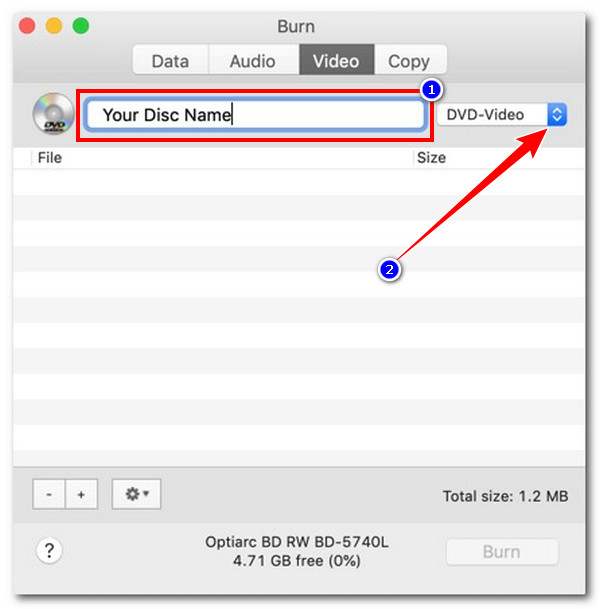
Βήμα 3Στη συνέχεια, τοποθετήστε το DVD στη μονάδα δίσκου και κάντε κλικ στο "Εγγραφή" για να ξεκινήσετε τη λειτουργία εγγραφής MOV σε DVD. Και αυτός είναι ο τρόπος για να εγγραφή DVD σε Mac.
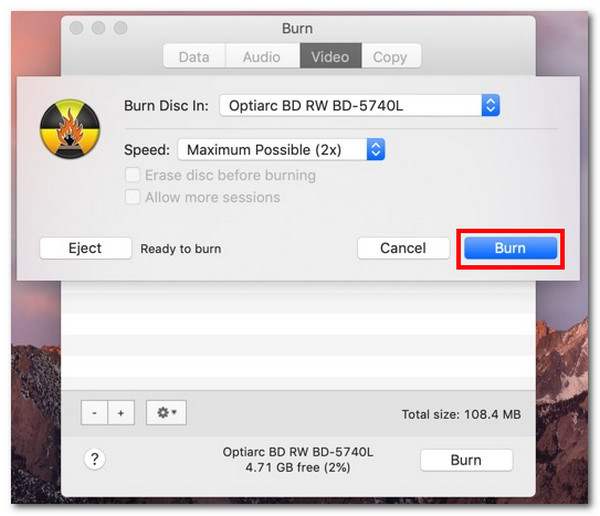
Βήματα για την εγγραφή αρχείου MOV σε DVD με το Wondershare DVD Creator
Το τελευταίο εργαλείο που μπορείτε να χρησιμοποιήσετε για να εγγράψετε MOV σε DVD είναι Wondershare DVD CreatorΣε αντίθεση με το Burn for Mac, αυτό το εργαλείο υποστηρίζει ένα αρκετά εκτεταμένο σύνολο επιλογών. Προσφέρει την δυνατότητα εγγραφής αρχείων MOV σε DVD και παρέχει στους χρήστες δωρεάν πρότυπα μενού, συμπεριλαμβανομένου ενός προσαρμόσιμου, ενσωματωμένου επεξεργαστή και άλλων. Εκτός από αυτό, αυτό το εργαλείο υποστηρίζει επίσης διαφορετικούς τύπους DVD. Επομένως, αυτό το εργαλείο μπορεί σίγουρα να φιλοξενήσει τον δίσκο σας και σας επιτρέπει να εγγράψετε αρχεία MOV σε αυτόν.
- Πλεονεκτήματα
- Φιλική προς το χρήστη διεπαφή.
- Παροχή στατικών και δυναμικών προτύπων μενού.
- Υποστηρίζει πολλές λειτουργίες επεξεργασίας. Αυτές περιλαμβάνουν την εφαρμογή εφέ, υπότιτλους και άλλα.
- Σας επιτρέπει να δημιουργείτε κεφάλαια.
- Προσφέρετε γρήγορη ταχύτητα καύσης.
- Μειονεκτήματα
- Δεν είναι το φθηνότερο εργαλείο στην αγορά.
- Περιορισμένες δυνατότητες επεξεργασίας.
- Η αυτόματη συμπίεση του εργαλείου επηρεάζει μερικές φορές την ποιότητα του βίντεο.
Βήμα 1Κατεβάστε, εγκαταστήστε και εκκινήστε το Wondershare DVD Creator στον υπολογιστή σας. Στη συνέχεια, επιλέξτε την επιλογή "Δημιουργία νέου έργου" από την κύρια διεπαφή του.
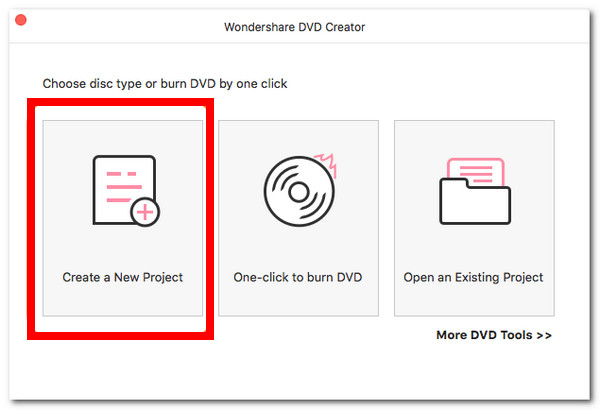
Βήμα 2Στη συνέχεια, κάντε κλικ στο κουμπί "Προσθήκη" μαζί με το κουμπί "Προσθήκη" για να εισαγάγετε το αρχείο "MOV" που θέλετε να εγγράψετε. Στη συνέχεια, κάντε κλικ στην καρτέλα "Μενού" και επιλέξτε ένα πρότυπο μενού στα δεξιά.
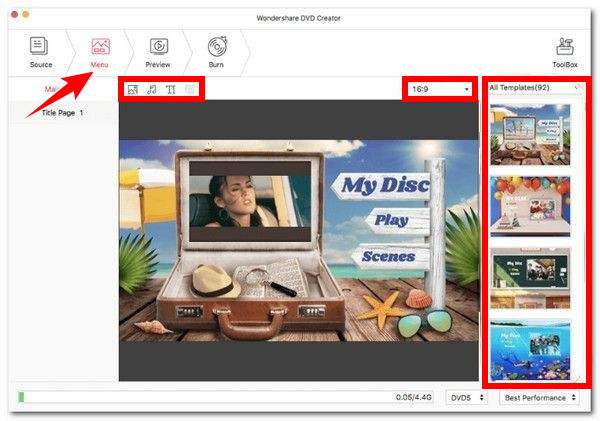
Βήμα 3Κάντε κλικ στην καρτέλα "Προεπισκόπηση" και εφαρμόστε την προσαρμογή σας με βάση τις ανάγκες σας. Στη συνέχεια, κάντε κλικ στην καρτέλα "Εγγραφή", επιλέξτε το κουμπί επιλογής "Εγγραφή σε δίσκο" και ορίστε τις ακόλουθες παραμέτρους με βάση τις προτιμήσεις σας. Στη συνέχεια, κάντε κλικ στο κουμπί "Εγγραφή" για να εγγράψετε MOV σε DVD.
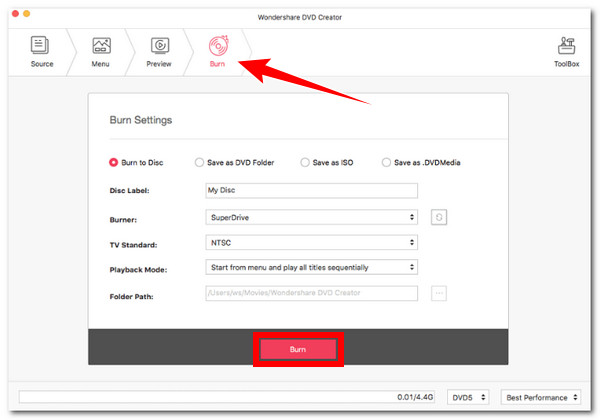
συμπέρασμα
Με αυτά τα 3 ισχυρά εργαλεία, μπορείτε να εγγράψετε αποτελεσματικά και αποδοτικά MOV σε DVD σε Windows ή Mac. Μέσω αυτών, μπορείτε να πετύχετε την επιθυμία σας να παρακολουθήσετε τα αρχεία MOV σας σε μεγαλύτερη οθόνη, να τα αποθηκεύσετε για πολύ περισσότερο χρόνο και πολλά άλλα! Αλλά ανάμεσα σε αυτά τα ισχυρά εργαλεία εγγραφής, το 4Easysoft Δημιουργός DVD προσφέρει την καλύτερη υπηρεσία εγγραφής DVD και ικανοποιητική απόδοση! Μπορείτε σίγουρα να αποκτήσετε την επιθυμητή απόδοση χάρη στην εκτεταμένη υποστήριξη μορφών και τύπων DVD, το σύνολο προτύπων μενού και την υψηλής ποιότητας διαδικασία εγγραφής! Για να ανακαλύψετε περισσότερα, επισκεφθείτε την επίσημη ιστοσελίδα του σήμερα!
100% Secure
100% Secure



